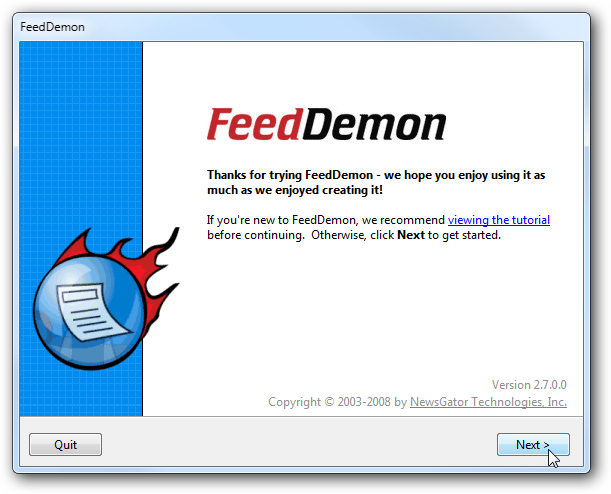विंडोज 8 अजीब रूप से स्टार्ट मेनू को मजबूर करता हैकार्यक्रम एक फ्लैट "सभी क्षुधा" सूची में। कई कार्यक्रमों को इस नई वास्तविकता के लिए ठीक से अपडेट नहीं किया गया है और फ़ाइलों, वेबसाइटों और अनइंस्टॉलर्स की सहायता के लिए आपकी सभी ऐप्स सूची को बेकार शॉर्टकट से भर दिया गया है।
विंडोज 8 पर।1, आप प्रारंभ बटन को सभी एप्लिकेशन सूची को सीधे खोल सकते हैं, इसलिए एक अच्छी तरह से व्यवस्थित ऑल एप्लिकेशन सूची होने से बहुत मदद मिलेगी। सूची पारंपरिक स्टार्ट मेनू फ़ोल्डर से इसके शॉर्टकट खींचती है।
एक शॉर्टकट निकालें
एक शॉर्टकट को हटाने के लिए, सभी ऐप्स सूची में बस उस शॉर्टकट पर राइट-क्लिक करें और दिखाई देने वाले ऐप बार पर ओपन फ़ाइल लोकेशन का चयन करें।

विंडोज स्वचालित रूप से स्टार्ट मेनू फ़ोल्डर को खोलेगा जिसमें वह शॉर्टकट है। जैसे ही आप किसी अन्य प्रकार की फ़ाइल को हटाते हैं शॉर्टकट को हटा दें।
विंडोज दो अलग-अलग से शॉर्टकट खींचता हैफ़ोल्डरों। एक सिस्टम-वाइड है, जबकि एक केवल आपके उपयोगकर्ता खाते के लिए विशिष्ट है। यदि शॉर्टकट सिस्टम-वाइड स्टार्ट मेनू फ़ोल्डर में स्थित है, तो आपको इसे हटाने से पहले UAC प्रॉम्प्ट पास करना होगा। इस तरह के शॉर्टकट को हटाने से आपके कंप्यूटर पर मौजूद किसी भी अन्य विंडोज उपयोगकर्ता खातों के स्टार्ट मेनू से इसे हटा दिया जाएगा।

जब आप अपनी प्रारंभ स्क्रीन पर वापस जाते हैं, तो आप देखेंगे कि हटाए गए शॉर्टकट आपकी एप्लिकेशन सूची से गायब हो गए हैं। इस प्रक्रिया को पर्याप्त बार दोहराएं और आप अपनी सभी ऐप्स सूची को अधिक संक्षिप्त बना सकते हैं।

बेवसाइटों के शॉर्टकट हटाने और उन फ़ाइलों की मदद करने में संकोच न करें जिन्हें आपने नहीं खोला, साथ ही साथ अनइंस्टालर शॉर्टकट भी।
आप आमतौर पर किसी भी एप्लिकेशन को राइट-क्लिक कर सकते हैंसभी एप्लिकेशन सूची और विंडोज 8 पर इसे अनइंस्टॉल करने के लिए अनइंस्टॉल का चयन करें। यदि आप नहीं कर सकते, तो आप उस प्रोग्राम को बाद में मानक नियंत्रण कक्ष से हमेशा के लिए अनइंस्टॉल कर सकते हैं।
डेस्कटॉप ऐप शॉर्टकट को व्यवस्थित करें
जैसा कि विंडोज दो अलग-अलग स्थानों में मेनू शॉर्टकट शुरू करता है, आपको अपने प्रारंभ मेनू को व्यवस्थित करने के लिए दो अलग-अलग फ़ोल्डरों को संशोधित करना होगा।
आप इन फ़ोल्डरों को किसी भी शॉर्टकट को राइट-क्लिक करके खोल सकते हैं जो उनके अंदर रहता है और ओपन फाइल लोकेशन का चयन करता है। आपको निम्न स्थानों पर ये दो फ़ोल्डर भी मिलेंगे:
C: ProgramDataMicrosoftWindowsStart MenuPrograms
C: UsersNAMEAppDataRoamingMicrosoftWindowsStart MenuPrograms
जैसे आप किसी भी इन फ़ोल्डरों का प्रबंधन करेंगेअन्य फ़ाइल संरचना। उदाहरण के लिए, आप अपनी सभी उपयोगिताओं को एकल उपयोगिताओं की श्रेणी में रखना चाह सकते हैं। ऐसा करने के लिए, आप यूटिलिटीज नामक एक नया फ़ोल्डर बनाएँ, उसमें जो शॉर्टकट चाहते हैं, उसे रखें और मौजूदा शॉर्टकट्स को हटा दें।
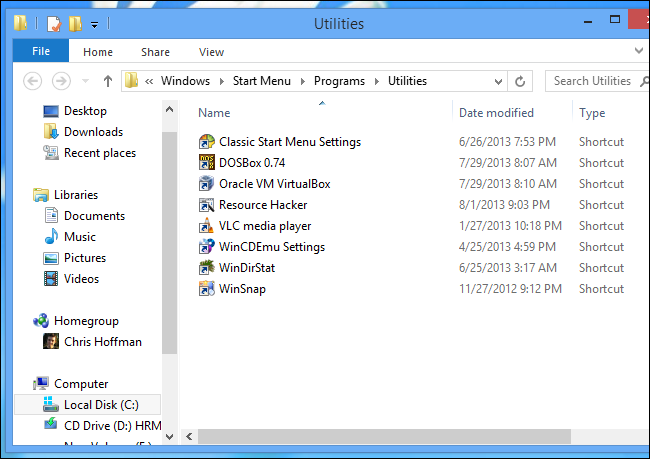
किसी फ़ोल्डर में आपके द्वारा रखे गए शॉर्टकट एक शीर्षक के साथ फ़ोल्डर के शीर्षक के साथ वर्गीकृत किए गए दिखाई देंगे।
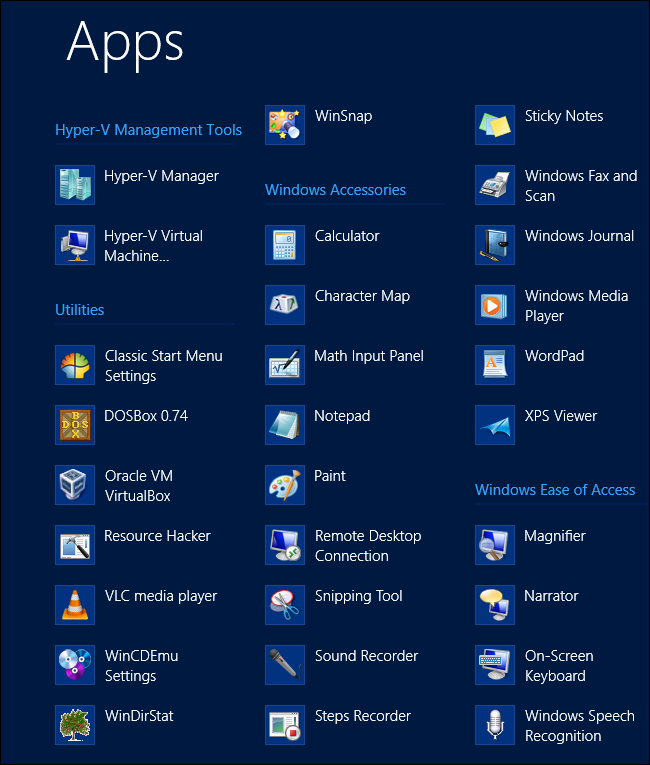
यदि आप शीर्ष-स्तरीय प्रारंभ मेनू फ़ोल्डर में शॉर्टकट रखते हैं, तो वे आपके द्वारा इंस्टॉल किए गए आधुनिक एप्लिकेशन के साथ मिश्रित दिखाई देंगे।

शॉर्टकट को किसी भी अन्य फ़ाइल की तरह बदला जा सकता है, इसलिए आप बस एक शॉर्टकट पर राइट-क्लिक कर सकते हैं, उसका नाम बदल सकते हैं, और इसका नाम आपकी सभी एप्लिकेशन सूची में बदल जाएगा।
कस्टम शॉर्टकट जोड़ें
किसी अन्य एप्लिकेशन के लिए एक शॉर्टकट जोड़ना - शायद एक पोर्टेबल ऐप या किसी अन्य प्रकार का प्रोग्राम जो स्टार्ट मेनू शॉर्टकट स्थापित नहीं करता है - भी सरल है।
सबसे पहले, अपनी सभी एप्लिकेशन सूची खोलें, एक शॉर्टकट पर राइट-क्लिक करें, और ओपन फ़ाइल स्थान चुनें।
आपको प्रारंभ मेनू फ़ोल्डर दिखाई देगा। अब आप इस फोल्डर में कोई भी शॉर्टकट जोड़ सकते हैं। यदि आपके पास .exe फ़ाइल है, तो .exe फ़ाइल को राइट-क्लिक करें और प्रतिलिपि चुनें। प्रारंभ मेनू फ़ोल्डर में राइट-क्लिक करें और पेस्ट शॉर्टकट का चयन करें और आपको एक शॉर्टकट मिलेगा।

आप के लिए कहीं भी शॉर्टकट रखें - के लिएउदाहरण के लिए, आप एक नया फ़ोल्डर बनाना चाहते हैं और उसे वहां रख सकते हैं। शॉर्टकट को तब अपने स्वयं के अनुभाग में वर्गीकृत किया जाएगा, जैसे अन्य डेस्कटॉप एप्लिकेशन शॉर्टकट हैं।
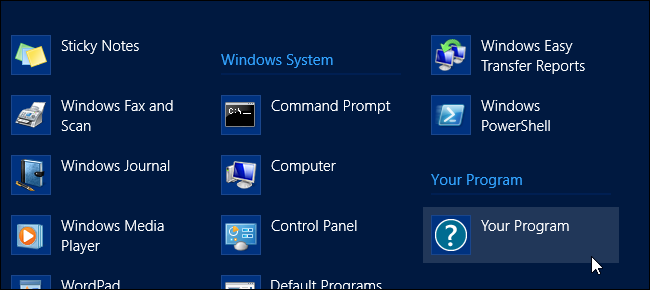
मॉडर्न ऐप्स हटाना
पूरी तरह से अनइंस्टॉल किए बिना सभी ऐप सूची से विंडोज स्टोर एप्लिकेशन को हटाने का कोई तरीका नहीं है। ऑल एप्स पेज आपके द्वारा इंस्टॉल किए गए सभी मॉडर्न एप्स को सूचीबद्ध करता है।
सूची से एक आधुनिक ऐप निकालने के लिए, आपको इसे राइट-क्लिक करना होगा और इसे अनइंस्टॉल करना होगा।

अपना परिवर्तन सक्रिय करें
हमारे परिवर्तनों ने कभी-कभी तुरंत प्रभाव डाला,लेकिन कभी-कभी नहीं किया। यहां तक कि एक्सप्लोरर। Exe प्रक्रिया को फिर से शुरू करने से एक अद्यतन को बल नहीं मिलता है। इसे ठीक करने के लिए, हमने लॉग आउट किया और फिर से वापस लॉग इन किया - यदि आपके परिवर्तन तुरंत प्रभावी नहीं होते हैं तो आपको यह करना पड़ सकता है।

बेशक, केवल उन उपयोगकर्ताओं के रूप में जिन्होंने अपने को अनुकूलित कियाविंडोज़ के पिछले संस्करणों पर स्टार्ट मेन्यू को नए सॉफ्टवेयर इंस्टॉल करने के साथ उन्हें कस्टमाइज़ करते रहना था, आपको अपने शॉर्टकट व्यवस्थित करते रहना होगा क्योंकि आप नए सॉफ़्टवेयर इंस्टॉल करते रहेंगे।
किसी भी भाग्य के साथ, सॉफ्टवेयर डेवलपर्स अपने स्टार्ट मेनू फ़ोल्डर में बहुत सारे बाहरी शॉर्टकटों को शामिल करना बंद कर देंगे और सभी को कम अव्यवस्थित ऑल एप्स सूची देंगे।